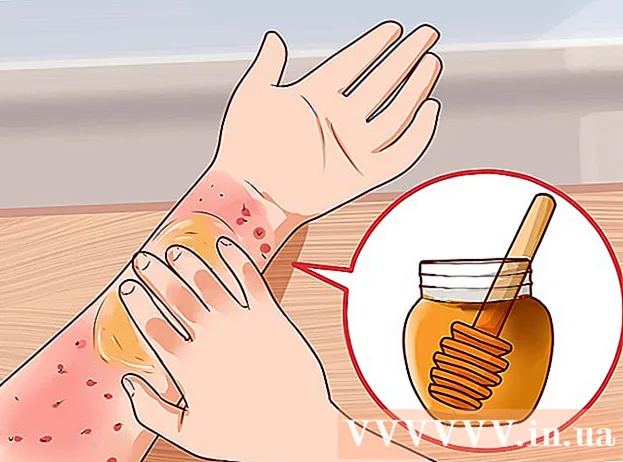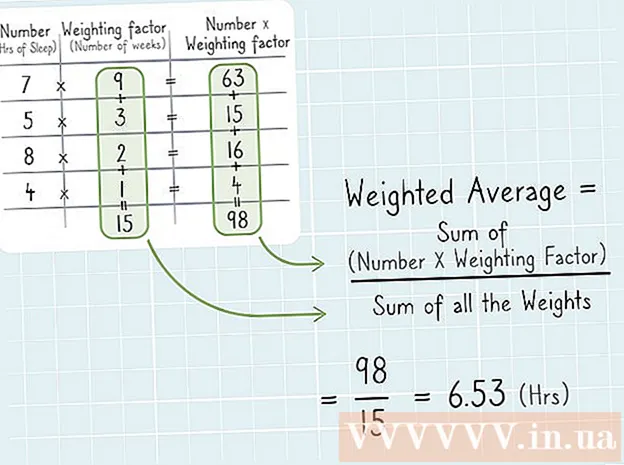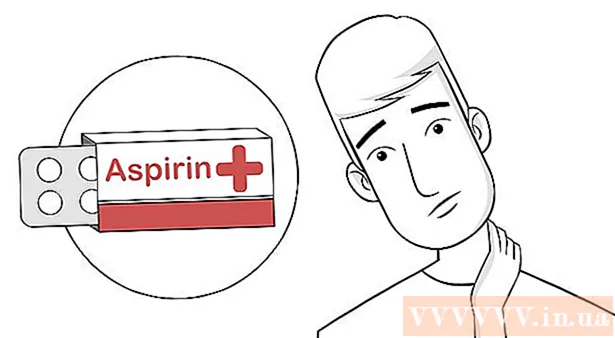Autora:
Judy Howell
Data De La Creació:
1 Juliol 2021
Data D’Actualització:
1 Juliol 2024

Content
Si Advanced Mac Cleaner s’instal·la accidentalment al vostre Mac, podeu utilitzar aquesta guia per eliminar l’app de l’ordinador.
Per trepitjar
 En primer lloc, creeu-ne un còpia de seguretat de les seves dades personals. No oblideu desar documents oberts. Podeu fer les accions següents:
En primer lloc, creeu-ne un còpia de seguretat de les seves dades personals. No oblideu desar documents oberts. Podeu fer les accions següents: - Exporteu adreces d'interès des del navegador.
- Feu una còpia de la configuració relacionada amb els claueres.
- Deseu qualsevol altre document no desat, com ara fitxers i similars.
 Aneu a la carpeta Utilitats de la carpeta Aplicacions.
Aneu a la carpeta Utilitats de la carpeta Aplicacions. Obre la visualització d'activitats. Cerqueu Advanced Mac Cleaner i premeu la icona petita jo a l'extrem superior esquerre del Monitor d'activitat. Feu clic a la tercera pestanya "Obrir fitxers i ports". Anoteu (copieu i enganxeu) totes les "dades de sortida" relacionades amb l'aplicació esmentada.
Obre la visualització d'activitats. Cerqueu Advanced Mac Cleaner i premeu la icona petita jo a l'extrem superior esquerre del Monitor d'activitat. Feu clic a la tercera pestanya "Obrir fitxers i ports". Anoteu (copieu i enganxeu) totes les "dades de sortida" relacionades amb l'aplicació esmentada.  Premeu Atura quan hàgiu acabat.
Premeu Atura quan hàgiu acabat. Feu clic a la pestanya de fletxa esquerra i busqueu la vostra pròpia carpeta Aplicacions. Proveu d’eliminar Advanced Mac Cleaner movent la icona de l’aplicació a la paperera.
Feu clic a la pestanya de fletxa esquerra i busqueu la vostra pròpia carpeta Aplicacions. Proveu d’eliminar Advanced Mac Cleaner movent la icona de l’aplicació a la paperera.  Deseu la feina i reinicieu el sistema operatiu.
Deseu la feina i reinicieu el sistema operatiu. Intenteu eliminar els fitxers Advanced Mac Cleaner del vostre Mac. Normalment, això requereix que aneu a la carpeta Biblioteca i que suprimiu manualment els fitxers de servei restants.
Intenteu eliminar els fitxers Advanced Mac Cleaner del vostre Mac. Normalment, això requereix que aneu a la carpeta Biblioteca i que suprimiu manualment els fitxers de servei restants.  Traieu de la "Llista d'elements" qualsevol instància de "Advanced Mac Cleaner" que encara s'estigui executant al vostre Mac. Per fer-ho, seguiu els passos següents:
Traieu de la "Llista d'elements" qualsevol instància de "Advanced Mac Cleaner" que encara s'estigui executant al vostre Mac. Per fer-ho, seguiu els passos següents: - Obriu Preferències del sistema, que heu de veure al Dock, a la part inferior de la pantalla.
- Premeu l'entrada "Usuaris i grups".
- Quan s'obre "Usuaris i grups", feu clic a la pestanya "Llista d'elements" esmentada.
- Seleccioneu "Advanced Mac Cleaner" a la llista del menú d'arrencada i premeu la icona de signe menys.
- Ara ja està.
Consells
- També és una bona idea evitar descarregar qualsevol programa potencialment no desitjat (Programa potencialment no desitjat, també anomenat PUP o PUA). La millor manera d’evitar el problema del foistware és prevenir-lo.
- Per mantenir a ratlla aquest tipus de "contingut brossa", és millor llegir atentament els missatges de la pantalla i desactivar els projectes que desconeixeu. Això és molt important, fins i tot si utilitzeu un Mac. Aquest consell és senzill, però és eficaç per mantenir l’ordinador el més net possible.
- El terme esmentat és un programa d’ordinador opcional / específic que no és desitjat / no s’utilitza / no té relació, malgrat la possibilitat que els usuaris inexperts hagin donat permís per descarregar-lo o instal·lar-lo.
Advertiments
- Es recomana als usuaris inexperts que no canviïn ni suprimis el contingut de la carpeta de la biblioteca.